Cours et tuto Photoshop, l’effet miroir, tutoriel & guide de travaux pratiques en pdf.
7/ Dupliquer le calque du texte.
8/ Sélectionner le calque dupliqué et descendez le juste au dessous du texte original comme sur l’image.
9/ Inverser ce calque en allant de le menu édition puis transformer puis “flip vertical” ou “inverser verticalement”.
10/ Il ne reste plus qu’à masquer progressivement ce calque. Pour cela, on aurait pu utiliser la méthode du dégradé comme pour l’arrière plan mais nous allons voir une nouvelle méthode plus intéressante, les masques de fusion.
Un masque de fusion est une couche au-dessus du calque. si elle est noir le calque est caché ,si elle est blanche le masque est visible et si elle est grise le calque est plus ou moins caché.
On va donc utiliser un masque et le dégrader du blanc au noir pour le cacher au fur et à mesure.
Résumé sur cours l’effet miroir
11/ Sélectionner le calque du texte inversé.
12/ Cliquer sur l’icône “masque” en bas de la fenêtre des calques pour ajouter un masque au calque sélectionné.
13/ Maintenant dans la palette d’outils, sélectionner l’outil dégradé ou “gradient” . Une nouvelle barre d’outils s’affiche en haut.
14/ Dans cette barre d’outils, sélectionner un dégrader du blanc vers le noir (existant dans les dégradés prédéfinis) .
15/ Aller dans votre document juste entre les deux calques de texte. Cliquer et faites glisser la souris vers le bas du calque de texte inversé puis relâcher. Vous pouvez diminuer un peu l’opacité de ce calque dans la fenêtre des calques pour un meilleur résultat.
Remarque : Pour cette dernière étape le masque du calque de texte inversé doit être sélectionné.
Tutorial Photoshop (104 KO) (Cours PDF)


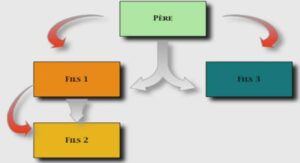

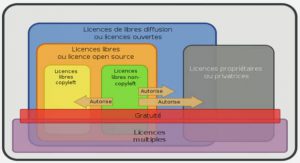
Les étapes différentes étapes sont bien résumées. On peut aussi utiliser un filtre Rendu > Éclairage dans Photoshop pour améliorer encore le rendu final. De la même façon le dégradé utilisé pour le masque de fusion peut être amélioré pour un rendu plus réaliste.